
radikoはスマホを使って、ラジオをリアルタイムで楽しむことができるアプリです。
プレミアム会員になることでエリアフリーのラジオを楽しむことができます。
ただ、通常会員に場合は、よく位置情報によるエラーが発生してしまいradikoがきけないということもあるようです。
それでは、radikoでエラーが発生した時の詳細と対処法について紹介していきます。
コンテンツ
radikoでエラーが発生した時の詳細

radikoでは位置情報の利用を許可していないと、このようなエラーが発生しログインすらできないということがあります。
位置情報の利用を許可することで、自動でエリア特定が行われるようになっています。
注意ポイント
ただ、iPhoneや格安SIMでradikoを利用すると、位置情報の利用を許可を許可しなくてもログインが行えます。
しかも、自動でエリアが設定されて、自身の住んでいない場所のradikoを聞けることもあります。
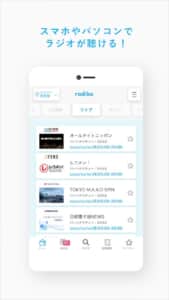
他にも、下記のようなエラーが発生する可能性もあります。
見出し(全角15文字)
- ラジオを聴けない
- ラジオの音が途切れる、アプリが落ちる
- ラジオ番組が開かれない
- リロードが永遠に行われて次へ進めない
など
いずれもradikoの不具合ですが、ログインこそはできているので通信エラーが起こっている可能性は低く、radikoのエラーか自身の通信制限でラジオ番組等ある程度の通信量が必要なデータを再生できない可能性が高いです。
また、radikoに原因はなく元々プレミアム会員にならないと聴けないラジオ番組だったり、自分のエリアでは放送される予定のないラジオ番組だった場合も、radikoでラジオを聴くことができません(プレミアム会員になればどの地域でもほとんどのラジオを聴けます)。
ラジオを聴けない、音が途切れる、アプリが落ちる等の対処法は下記を参考にしてください。
位置情報がONになっていない
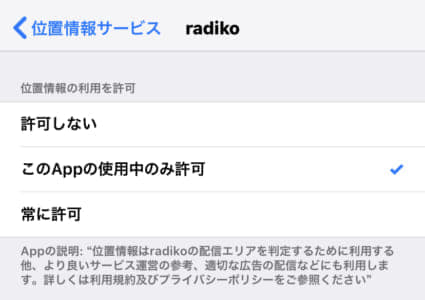
radikoは位置情報から、現在いるエリアを特定することでラジオを聞くことが出来るアプリです。
初回起動時に「radikoに位置情報の利用を許可しますか?」と聞かれるのですが、その際に「許可しない」を選ぶとエラーになる可能性があります。
注意ポイント
位置情報に関しては、ユーザーの位置情報を判定するために使われるとプライバシーポリシーに記載されています。
位置情報は個人情報として、扱われますが「第三者に一切開示を行いません」という文言があるので、外部に漏れることはありません。
通信環境が不安定
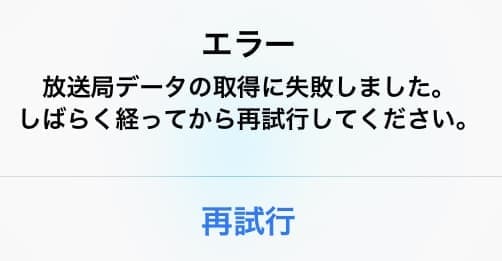
通信環境が不安定な状態にあることで、上手くradikoに位置情報が送信されていないことで、アクセスできず、エラーになるということもあるようです。
一時的なエラーの可能性もありますが、一度通信環境を確認してみましょう。
一例としては、Wi-Fiに繋がっていない、通信制限にかかっている、他のアプリやブラウザもインターネットに繋がらない(端末のエラー)等があります。
アプリや端末のエラー

端末の不具合や、アプリが上手くダウンロードできていないことで、radikoを聞けないといったエラーが発生する可能性も考えられます。
radikoはインターネット、PC、スマホとさまざまな端末から楽しむことができます。
特定の端末だけ、アクセスができないなら、その端末や、インストールしているアプリに不具合が発生している可能性もあります。
注意ポイント
全ての端末を使っても、エラーが治らないときは、端末の問題ではなく、radikoのサービスの不具合の可能性もあります。
ホームページを確認したり、SNSで情報を集めてみましょう。
radikoでエラーが発生した時の対処法

位置情報によるエラーは、アップデートをした際や初回起動時に発生することが多いです。
また、長距離移動をした際に、位置情報が更新されてしまい、エラーになるということもあるようです。
位置情報をONにする
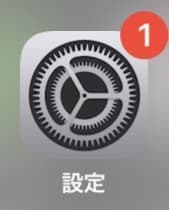
初回起動時に、選択を間違ってしまい「許可しない」を選択した場合は、端末から位置情報ONにしましょう。
スマホ端末の歯車マーク、設定を選択してください。
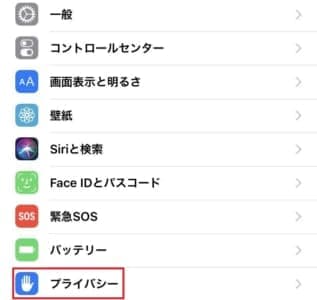
設定内の「プライバシー」を選択します。

位置情報サービスがオフになっていた場合、radikoは使えません。オンにするためにこちらをタップしてください。
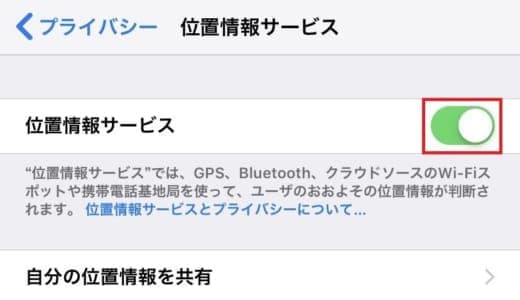
位置情報サービスをONにするチェックマークが緑なら、オンになっています。
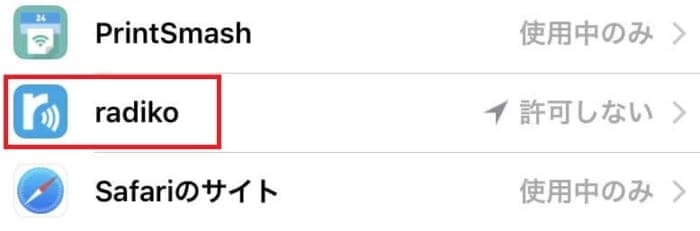
これだけだと端末の位置情報をオンにしただけで、radikoはまだ対応されていません。
設定内のアプリ一覧からradikoを選択しましょう。
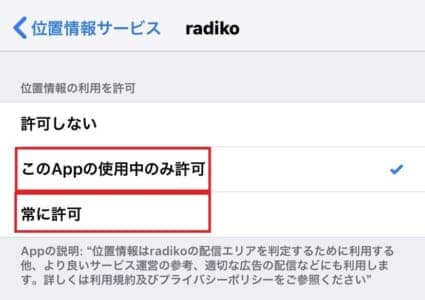
6.「このAppの使用中のみ許可」「常に許可」どちらかをえらぶ
ポイント
radikoを起動している場合は、位置情報をONにしたら、一度radikoを終了してください。
radikoを起動したままだと、位置情報の再判定を行わないことがあるので、再起動が必要になっています。
通信機器を見直す
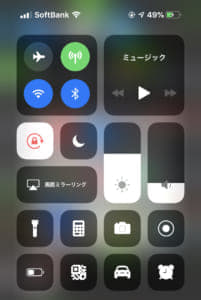
Wi-Fiや端末の通信環境が原因の可能性があります。Wi-Fi機器の電源を切り、再起動させてみましょう。
それでも治らない場合は、端末の設定から、一度通信環境を遮断して、リセットします。
まずは、スマホのホーム画面右上を下へスワイプしてコントロールセンターを表示させてください。
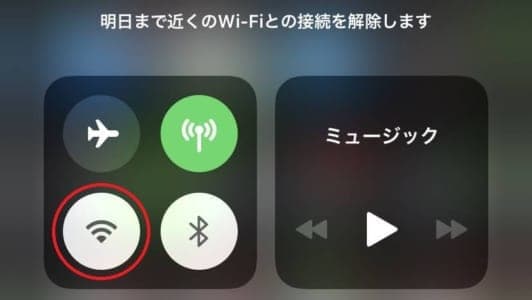
コントロールセンターの中のWi-Fiアイコンを選択し、接続を解除しましょう。
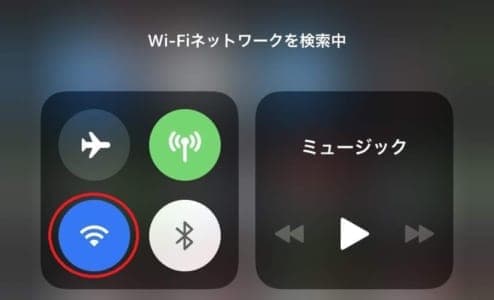
しばらくしたら、もう一度選択し、Wi-FiをONにします。
注意ポイント
コントロールセンターの表示方法は、端末によって違いがあります。
ホームボタンのあるiPhoneならば、画面下部を上方向にスワイプすることで表示されます。
ホームボタンのないiPhoneは、画面右上を下方向にスワイプすることで表示できます。最新機種はホームボタンがないのでほとんどこちらからコントロールセンターを表示させます。
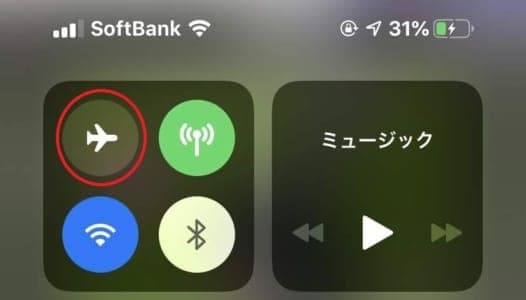
また、同じくコントロールセンターより、機内モードをONにすることで、通信環境をリセットできます。
コントロールセンター内の飛行機のボタンを選択してください。
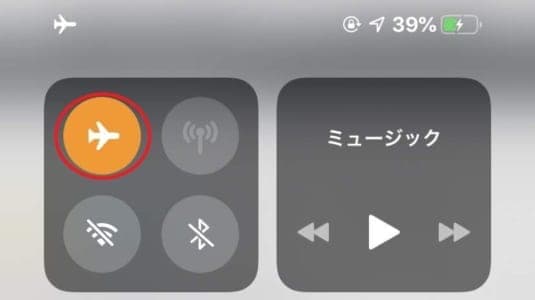
オレンジ色に変化したら、しばらく待ちましょう。
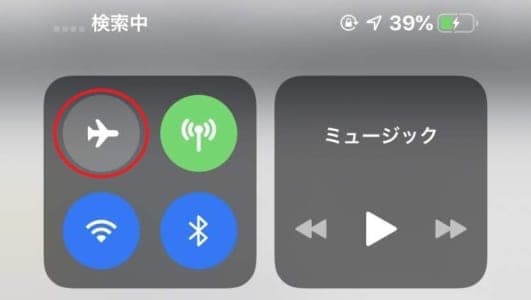 もう一度選択し、機内モードを解除してください。
もう一度選択し、機内モードを解除してください。

その他の対処法

その他の対処法
- アプリの再起動
- スマホの再起動
- アプリの再インストール
- タブを閉じる
- 他に開いているアプリがある場合は閉じる
- スマホや端末の容量を空ける
- 動画、音楽を再生している場合はストップさせる
- PC版の場合はFlashplayerを有効にする
アプリとスマホの再起動はradikoでどのタイプのエラーが発生しても有効な対処法です。手間もかからないので積極的に実践しましょう。
ラジオを聴く際に通信量が大きくなるので、同じく通信量を使う傾向がある動画再生やMusic再生とは相性が悪く、同時につけているとエラーが発生しやすいです(動画やMusicでもエラーが発生するかもしれません)。
詳しいエラーの対処法、PC版の場合等は下記を参考にしてください。
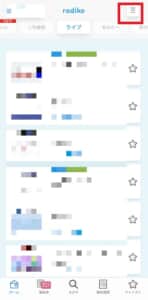
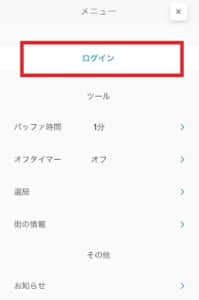
また、radikoを一度アンインストールする場合のアカウント引き継ぎ作業等は特にありません。radikoでアカウントを作っていなかったとしてもラジオは通常通り聴けるからです。
万が一プレミアム会員になっている場合は、再インストールした後にホーム画面右上のメニューボタンから「ログイン」を選択してアカウントに入り直す必要はあります。
配信のエリア特定って必要なの?

radikoはエリアごとに、47都道府県ごとに配信される番組が変わってきます。
基本的には、配信エリアを特定しない限り、アプリにログインをすることもできません。radikoを利用したいなら、エリアを特定することは必要になってきます。
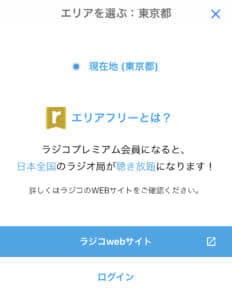
また、iPhoneや格安SIMの場合は配信エリアを特定しないと、エリアが自動的に設定されてしまいます。たまたま自身が、聞きたいエリアの番組が自動で設定されればいいかもしれませんが、そんなに都合よくならないです。
他のエリアのラジオが聞けたとしても、一時的なエラーである確率が高いです。
どんな端末を使ったとしても、聞きたい番組のエリアが、自身が今いるエリアの場合は、エリアの特定が必要になるといえるでしょう。
注意ポイント
radikoでは、月額350円でプレミアム会員になることができます。プレミアム会員になると、エリアフリーで日本全国のラジオがきき放題になります。
いつも、自分がきいているラジオがあるなら、登録しておくことでどんな時でも聞くことが可能になります。


